 Познакомимся с вкладкой «Оформление заказа» и изучим все предлагаемые здесь функции.
Познакомимся с вкладкой «Оформление заказа» и изучим все предлагаемые здесь функции.
Вкладка «Оформление заказа» содержит следующую информацию:
- Номер заказа: регистрационный номер и ФИО Консультанта;
- Кнопка для изменения места получения заказа;
- Кнопка «Удалить заказ»;
- Инструменты для добавления продукции в заказ: поле для ввода артикула или наименования продукта; добавление продукции с помощью кнопки «Выбрать в каталоге»; выбор продукции из раздела «Избранное» («Добавить из избранного»), а также вы можете воспользоваться функцией «Быстрое добавление товаров» (поиск и добавление товара в заказ по артикулу или названию). Использование данных инструментов простое и эффективное: добавляйте нужный продукт в корзину и нажимайте кнопку «Сохранить» или «Добавить». Вся добавленная продукция появится в общем списке вашего заказа. Предварительно добавить/удалить товары в «Избранное» можно кликнув на звездочку на странице описания товара.
- Непосредственно список выбранной вами продукции, в котором указаны артикулы и названия, стоимость (черная и красная цены каталога), ваша цена продукта, а также количество. При необходимости вы сможете удалить продукт из списка, поставив напротив него галочку в столбце «Удалить», а затем нажав одноименную кнопку.
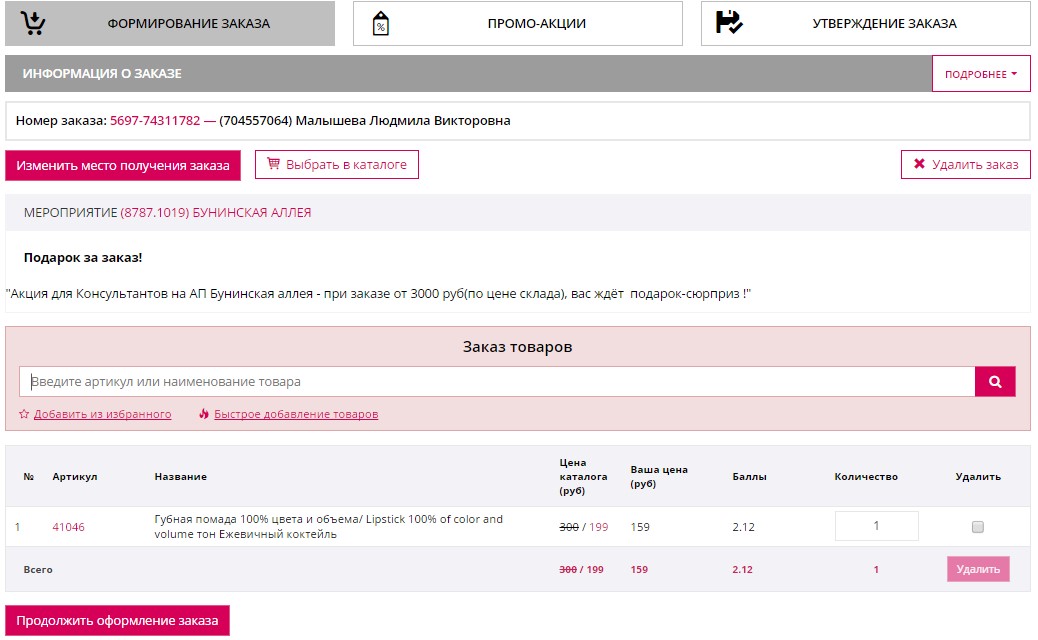
После нажатия кнопки «Продолжить оформление заказа» перед вами откроется окно с рекомендуемым товаром дня (1) и продуктами, которые идеально дополнят ваш выбор (2):
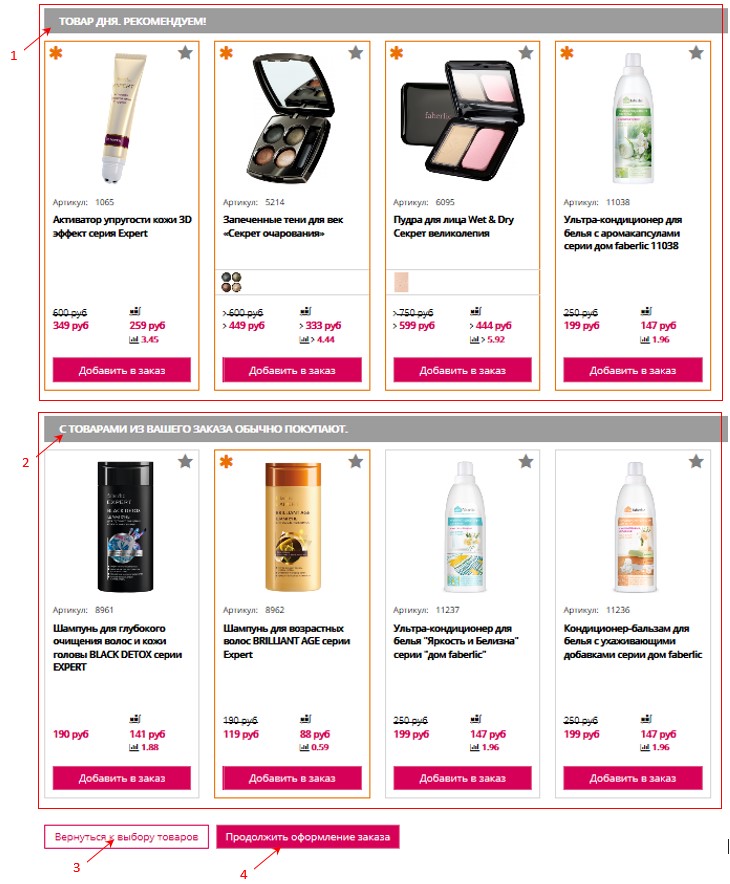
Чтобы добавить продукт в заказ, нажмите соответствующую кнопку под нужным товаром. Для возврата к выбору продукции нажмите кнопку «Вернуться к выбору товара» (3), либо продолжите оформление заказа, нажав соответствующую кнопку (4).
Далее вы перейдете во вкладку «Промо-акции».


